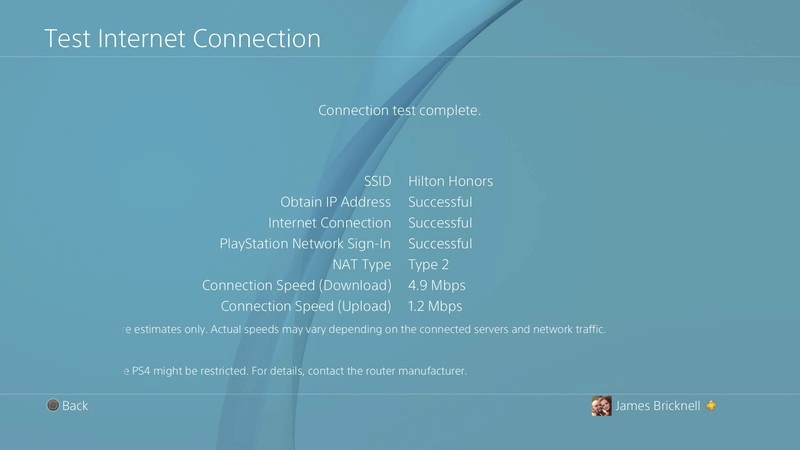Svi znamo Wi-Fi kamenje! To je definitivno jedan od najboljih načina da ostanete besplatno povezani s internetom, posebno tijekom putovanja. Iako nije dostupan svima i svugdje. No, određeni hoteli nude besplatan bežični pristup internetu koji je za mnoge putnike najvažnija pogodnost. Ako odsjedate u hotelu i ponijeli ste svoj PS4, tamo možete jednostavno postaviti svoju konzolu. Kao što znate da svaki put kada pronađete novu Wi-Fi vezu morate ponovno konfigurirati svoj PS4.
Nadamo se da će vam ovaj jednostavan vodič pomoći tijekom cijelog procesa kako biste mogli što lakše pokrenuti svoj PlayStation 4 i pokrenuti ga.

Kako spojiti svoj PS4 na hotelski Wi-Fi?
Ne može se poreći da putujete s obitelji ili poslovno, samo žudite za stvarima poput PlayStationa. Dakle, evo vodiča korak po korak za povezivanje PS4 s hotelskim Wi-Fi-jem kako biste mogli uživati u online igrama čim uđete u svoju hotelsku sobu!
Napomena: Prije nego što nastavite, trebali biste znati da su hotelski Wi-Fi općenito vrlo ozloglašeni po svojoj prirodi, tako da nije dobra praksa stalno povezivati svoje uređaje s onim mrežnim vezama koje se ne traže!
Međutim, barem jednom, možete ići naprijed!
KORAK 1- Uključite svoj PS4 i idite prema izborniku Postavke > pritisnite “X” da odaberete ikonu 'Toolbox'.
KORAK 2 – Pronađite opciju 'Network', pojavit će se popis daljnjih opcija > odaberite 'Postavi internetsku vezu' > dodirnite 'Koristi Wi-Fi' > i odaberite kako želite postaviti internetsku vezu.
KORAK 3- Dostupne će biti dvije opcije, 'Jednostavno' i 'Prilagođeno'. Odaberite opciju 'Jednostavno'!
Izvor slike: Android Central
Također pročitajte: -
Kako koristiti USB disk kao dodatnu memoriju... Jeste li frustrirani zbog ograničenog prostora za pohranu na PlayStationu 4? Pročitajte da biste saznali više o tome kako...
KORAK 4- Sada morate odabrati 'Wi-Fi naziv vašeg hotela'.
KORAK 5 – Nakon što PlayStation prođe kroz svoje funkcioniranje, odražavat će nove internetske postavke. Pomičite se kroz cijeli popis i pronađite gumb "Test Internet Connection".
KORAK 6 - Kliknite gumb i počnite testirati internetsku vezu, možda ćete dobiti obavijest s natpisom "Neuspjelo". Ali nemojte paničariti, odaberite opciju 'Detalji' kako biste jednostavno riješili problem.
KORAK 7 – U 'Detalji' će se pojaviti popis opcija, pomaknite se i pronađite gumb 'Predložene radnje' da biste odabrali opciju 'Prikaži status mrežnih usluga PlayStationa'.
Također pročitajte: -
Kako koristiti pametni telefon za upravljanje PlayStationom 4 Želite kontrolirati svoj PS4 pomoću pametnog telefona? Koristite ovu višenamjensku Sony aplikaciju.
KORAK 8 - Bit ćete preusmjereni na sigurnosnu stranicu > kliknite 'Da' da biste krenuli naprijed. Pojavit će se prozor preglednika.
KORAK 9 - Pronađite opciju za prijavu na hotelski wi-fi. Pošaljite potrebne podatke za prijavu i kliknite "Poveži".
KORAK 10 – Nakon što se povežete, pritisnite gumb za povratak i dođite do zaslona mreže.
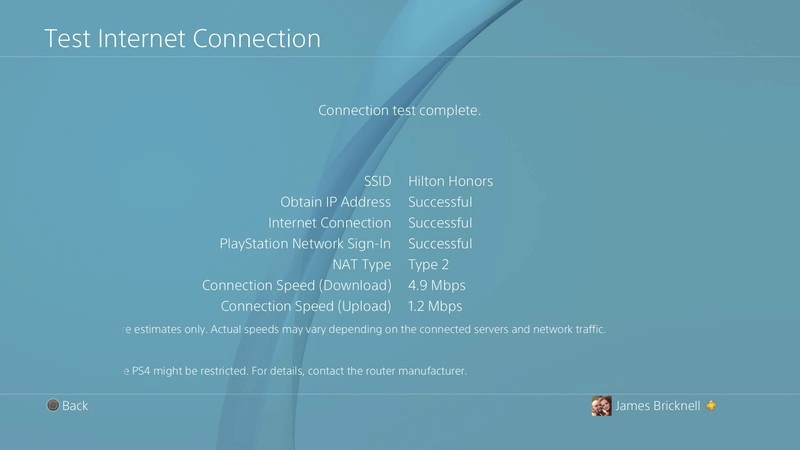
Također pročitajte: -
5 postavki za trenutnu promjenu na vašem novom... Dakle, upravo ste ovog Božića dobili novi PS4, što sad? Pitate se odakle početi? Ovdje je tona...
KORAK 11- Sada morate ponovno provjeriti internetsku vezu. Odaberite opciju 'Test Internet Connection' i ako je sve dobro funkcioniralo, primit ćete skočnu obavijest na ekranu s natpisom "Test veze je dovršen".
To je to! Uspješno ste postavili svoj PS4 s hotelskim Wi-Fijem! Iako je proces bio malo čvoran, ali sigurno će se isplatiti!
Uživajte u svom boravku u hotelu do kraja!